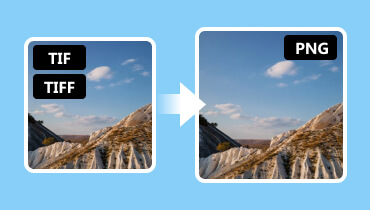تعريف TIFF: استكشاف تنسيق ملف الصورة
هل تبحث عن كامل تعريف TIFF هل تبحث عن تنسيق ملف TIFF؟ في هذه الحالة، يجب أن تجد المعلومات التي تحتاجها من هذا المنشور. نحن هنا لنقدم لك كل التفاصيل حول التنسيق، بما في ذلك وصفه الكامل والجودة والضغط والمعلمات المهمة الأخرى. بالإضافة إلى ذلك، ستحصل على فكرة عن كيفية عرض ملف الصورة بشكل فعال. ستتعرف أيضًا على المزيد حول اختلافاته عن تنسيقات JPG. لذا، إذا كنت مهتمًا بمعرفة المزيد حول ملف TIFF، فاغتنم الفرصة لقراءة هذا المحتوى.

محتوى الصفحة
الجزء الأول: مقدمة بسيطة لتنسيق TIFF
ما هو ملف TIFF؟
تنسيق TIFF أو تنسيق ملف الصور المُوسم هو أحد تنسيقات الصور التي قد تواجهها عند التعامل مع الصور. ويمكنه تقديم جودة صورة ممتازة، مما يؤدي إلى تجربة عرض أفضل. وأفضل جزء هنا هو أنه يحتوي على خوارزمية ضغط بدون فقدان. بغض النظر عن كيفية ضغط الملف، فإنه لا يؤثر على جودة الصورة أو يقلل منها. ولا يزال بإمكانه الحفاظ على لون الصورة والتفاصيل الأصلية. كما أنه مثالي للطباعة الاحترافية وأرشفة الصور وأعمال ما قبل الطباعة. عندما يتعلق الأمر بحجم الملف، توقع أن التنسيق يمكن أن يوفر حجم ملف كبير بسبب ضغطه بدون فقدان وجودة الصورة الرائعة.
نقاط جيدة لصيغة TIFF
- يمكن أن يوفر تنسيق الصورة جودة صورة احترافية. كما يتميز أيضًا بالحفاظ على الجودة بفضل ضغطه الخالي من الفقد. وبذلك، يمكنك الحصول على الصورة بدقة عالية ووضوح وتفاصيل كاملة.
- يمكن للتنسيق التعامل مع أعماق ألوان مختلفة. فهو يتضمن 8 بت و16 بت و48 بت، وهو مثالي للتطبيقات المتنوعة.
- يمكن للتنسيق تخزين عدد كبير من الصور داخل ملف واحد.
- يتم استخدامه على نطاق واسع في التصوير الفوتوغرافي الاحترافي، وعمليات سير العمل قبل الطباعة، والتصميم الجرافيكي.
- إنه تنسيق مثالي لتخزين الصور لفترة طويلة.
عيوب تنسيق TIFF
- نظرًا لجودة التنسيق الرائعة، فمن المتوقع أن يكون حجم الملف أكبر مقارنة بالتنسيقات الأخرى. وقد يمثل ذلك مشكلة فيما يتعلق بتخزين ملفات الصور ونقلها ومشاركتها.
- إنه متوافق مع البرامج، حيث أن بعض برامج عرض الصور لا تستطيع دعم وفتح ملف الصورة بشكل فعال.
- ملف الصورة غير مدعوم على نطاق واسع على الويب. قد يكون تحميله بطيئًا أو لا يمكن عرضه عند استخدام متصفح معين.
بعد التعرف على معنى تنسيق TIFF، يمكننا أن ندرك مدى روعته كتنسيق للصور. كما تعرفت على مزاياه وعيوبه. وبهذا، إذا كنت تريد أفضل تنسيق للصور يمكنه تقديم جودة استثنائية، ففكر دائمًا في استخدام تنسيق TIFF.
الجزء 2. كيفية عرض ملف TIFF
كيف أفتح صيغة TIFF؟
هذا من بين الأسئلة التي يرغب بعض الأشخاص في معرفتها. في هذه الحالة، نحن هنا لنقدم لك إجابة بسيطة على ذلك. عرض ملف الصورة بسيط لأنه يحتوي على نفس عملية JPG وPNG. الشيء الوحيد الذي يجب مراعاته هنا هو برنامج عرض الصور الذي تستخدمه. كما نعلم جميعًا، لا يدعم تنسيق TIFF بعض البرامج ومتصفحات الويب. يمكن أن يؤدي عدم التوافق إلى حدوث أخطاء فقط عند إجبار المرء على عرض التنسيق. لذا، يمكنك التحقق من جميع منصات عرض الصور أدناه القادرة على فتح تنسيق TIFF بشكل فعال.
أدوبي فوتوشوب: إنه برنامج متقدم لتحرير الصور يمكنه عرض/فتح وتحرير ملفات TIFF.
عناصر برنامج Adobe Photoshop: إنه إصدار اقتصادي من برنامج Adobe Photoshop.
جيمب: إنه برنامج مفتوح المصدر يمكنه فتح ملفات TIFF بسلاسة.
كوريل درو: يعد أحد أفضل المحررين الذين يمكنهم تحرير وتشغيل TIFF.
صورة التقارب: محرر صور متقدم وقوي يمكنه عرض TIFF دون أي متاعب.
معاينة: برنامج Mac الذي يمكنه عرض TIFF.
متصفحات الويب الحديثة: بعض المتصفحات التي يمكنها فتح TIFF بشكل فعال هي Google Chrome وSafari وMozilla Firefox.
باستخدام هذه المنصات، يمكنك ضمان عرض الصورة بشكل فعّال. كل ما عليك فعله هو النقر بزر الماوس الأيمن على ملف الصورة من المجلد، ثم النقر فوق "فتح"، واختيار البرنامج الذي تريد استخدامه لعرض تنسيق TIFF.
إذا كنت لا تريد تثبيت هذه البرامج، يمكنك أيضًا استخدام محول TIFF لتغيير صيغة TIFF إلى JPG أو PNG لفتحها على جميع الأجهزة تقريبًا بشكل مباشر.
الجزء 3. TIFF مقابل JPG
في هذا القسم، سنعرض لك الاختلافات بين تنسيقي TIFF وJPG باستخدام جدول مقارنة. بعد ذلك، ستحصل على شرح بسيط أدناه. لذا، لمعرفة المزيد عن المناقشة، راجع التفاصيل أدناه.
| شجار | ضد | JPG |
| تنسيق ملف الصورة المُوسومة | الاسم الكامل | مجموعة خبراء التصوير المشتركة |
| .شجار | اسم الامتداد | .jpg |
| بدون فقدان بيانات | ضغط | ضياع |
| ممتاز | جودة الصورة | حسن |
| أكبر | حجم الملف | الأصغر |
| ● 8 بت ● 16 بت ● 64 بت | عمق اللون | 8 بت |
| مثالية للتحرير المكثف دون فقدان الجودة. | التحرير | مثالي لتحرير الصور الأساسية. |
| محدود | التوافق | مدعومة على نطاق واسع |
جودة
كما ترى، يمكننا أن نستنتج أن تنسيق ملف TIFF يمكن أن يوفر جودة صورة أفضل مقارنة بتنسيق ملف JPG. وذلك لأن تنسيق TIFF يحتوي على خوارزمية ضغط بدون فقدان للبيانات تسمح لك بضغط الصور مع الحفاظ على جودتها الأصلية.
حجم الملف
حجم TIFF أكبر مقارنة بـ JPG. وهذا أمر مفهوم لأن ضغط TIFF لا يؤدي إلى فقدان البيانات. وبفضل جودته العالية، يمكنك أن تتوقع حفظ الصورة بحجم ملف أكبر، على عكس JPG. المشكلة الوحيدة هنا هي أنه عند استخدام TIFF على بعض مواقع الويب، تكون عملية التحميل بطيئة. للحصول على عملية تحميل سريعة، يوصى باستخدام تنسيق JPG.
التحرير
كلا التنسيقين جيدان في التحرير. إذا كنت تريد التعامل مع محتوى معقد، فإن استخدام تنسيق TIFF هو الحل الأمثل. من ناحية أخرى، إذا كنت تريد إجراء تحرير أساسي، فإن تنسيق JPG هو الأنسب.
التوافق
عندما يتعلق الأمر بالتوافق، فلا شك أن JPG هو الأفضل. يمكنك عرض ملفات JPG على جميع برامج عرض الصور والمتصفحات تقريبًا. لسوء الحظ، عند استخدام ملفات TIFF، لا تدعمها بعض البرامج على نطاق واسع.
الجزء 4. طرق فعالة لتحويل صيغة TIFF إلى صيغة JPG
تحويل TIFF إلى JPG باستخدام Vidmore Video Converter
إذا كنت تخطط لتحويل TIFF إلى JPG لحل مشكلات التوافق، فاستخدم محول الفيديو فيدموريحتوي برنامج تحرير الفيديو هذا على ميزة Image Converter التي تتيح لك تحويل ملفات الصور إلى تنسيقات مختلفة. يمكنه دعم PNG وJPG وTIFF وBMP وWEBP وDDS والمزيد. كما يتميز أيضًا بعملية تحويل الصور السريعة، مما يجعله مثاليًا لجميع المستخدمين. بالإضافة إلى ذلك، يمكنك أيضًا إجراء بعض التغييرات على الصورة. يمكنك ضبط التكبير وإضافة خلفية الصورة أو تغييرها. يمكنك أيضًا الوصول إلى البرنامج على أجهزة الكمبيوتر التي تعمل بنظامي التشغيل Windows وMac، مما يجعله أكثر ملاءمة. لبدء تحويل TIFF إلى JPG، اتبع الإرشادات أدناه.
الخطوة 1. تحميل محول الفيديو فيدمور على جهاز الكمبيوتر الخاص بك. بعد ذلك، قم بتثبيته وتشغيله للانتقال إلى العملية التالية.
الخطوة 2. اذهب إلى صندوق الأدوات انقر على القائمة واضغط على ميزة محول الصور. ثم ستظهر واجهة أخرى على الشاشة.
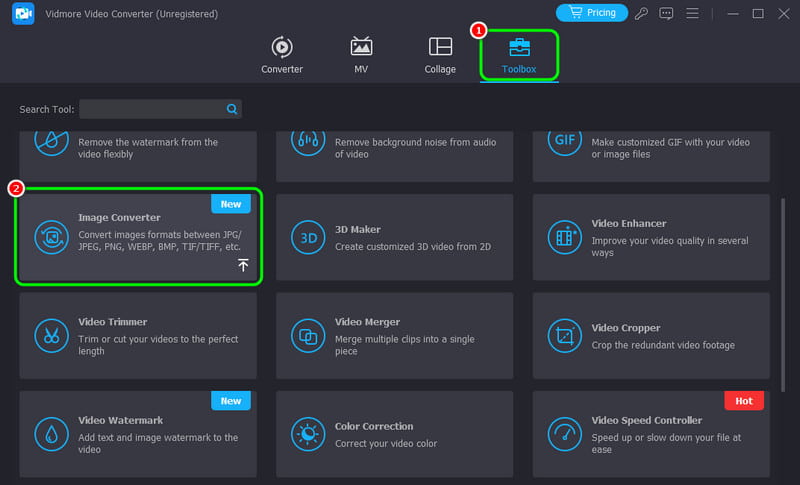
الخطوه 3. بعد ذلك، اضغط على علامة + من الواجهة المركزية وأضف ملف TIFF الذي تريد تحويله.
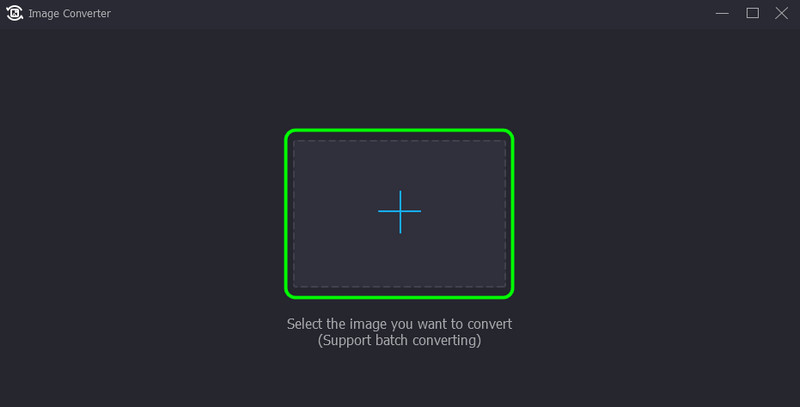
الخطوة 4. انتقل إلى الواجهة الموجودة في أعلى اليمين، واضغط على تحويل الكل إلى الخيار، واختر/حدد تنسيق الملف JPG.
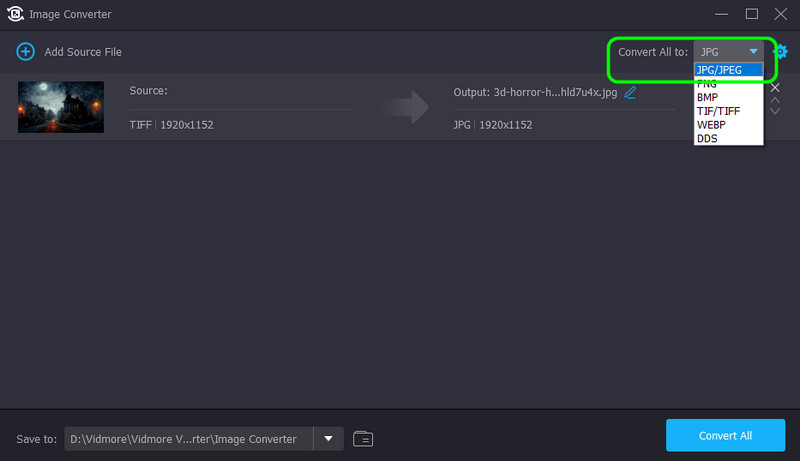
الخطوة الخامسة. بالنسبة للعملية الأخيرة، حدد المربع تحويل جميع اضغط على الزر لبدء تحويل ملف TIFF إلى صيغة JPG.
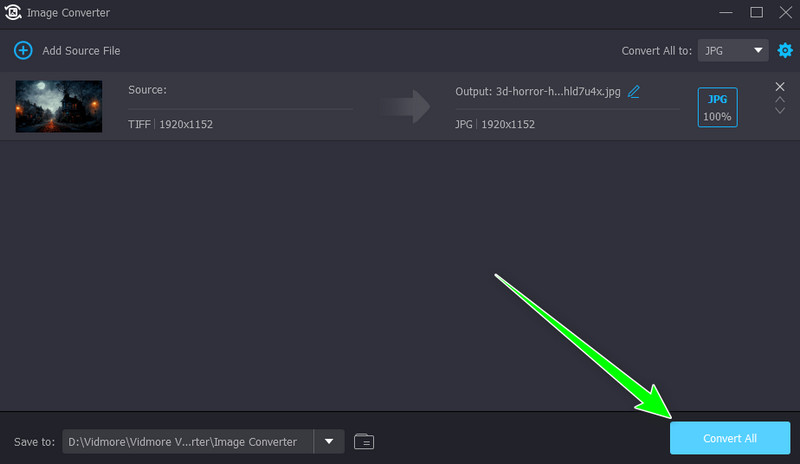
تحويل TIFF إلى JPG باستخدام Convertio
إذا كنت تريد تحويل TIFF إلى JPG عبر الإنترنت، فيمكنك الوصول إلى Convertio على متصفحك. يمكن أن يوفر لك هذا المحول المستند إلى الويب عملية تحويل صور سلسة، مما يجعله مفيدًا للمستخدمين. يمكنه حتى مساعدتك في تحويل المزيد من ملفات الصور، مثل JPG إلى PNG، وTIFF إلى PNG، GIF إلى JPG، والمزيد. يمكنك أيضًا أن تتوقع الحصول على جودة رائعة بعد العملية. العيب الوحيد هنا هو أنه يجب أن يكون لديك اتصال قوي بالإنترنت لتشغيل الأداة بسلاسة.
الخطوة 1. انتقل إلى متصفحك وقم بالوصول إليه تحويل.
الخطوة 2. ثم ، انقر فوق اختر الملفات خيار لتحميل ملف TIFF الذي تريد تحويله.
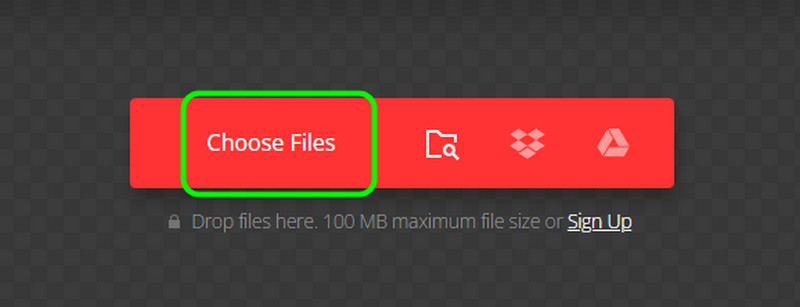
الخطوه 3. انتقل إلى خيار التنسيق واختر JPG ثم اضغط على تحويل لبدء تحويل TIFF إلى JPG.
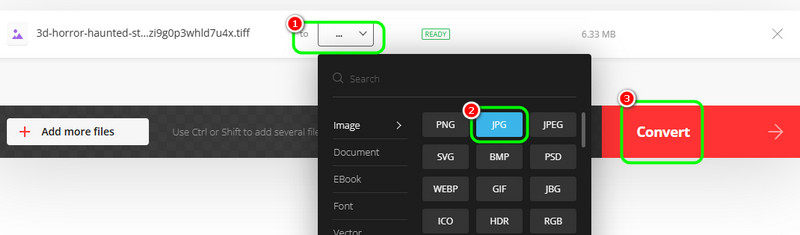
الخطوة 4. ضرب تحميل بعد عملية التحويل، يمكنك عرض ملف الصورة المحولة على جهاز الكمبيوتر الخاص بك.
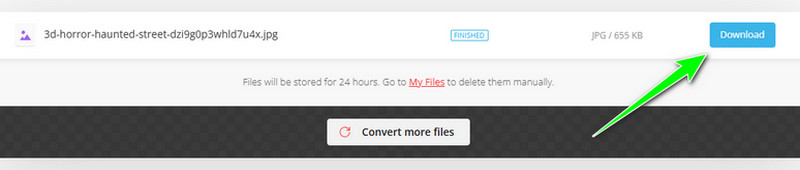
خاتمة
لقد أعطتك هذه المقالة تعريفًا كاملاً لتنسيق TIFF، بما في ذلك مزاياه وعيوبه. وبهذا، يمكننا أن نقول إنك تعلمت أشياء جديدة حول هذا الموضوع. كما حصلت على فكرة حول كيفية فتح الملف بشكل فعال. ولكن إذا كنت تريد تحويل ملف TIFF إلى تنسيق JPG لتحقيق توافق أفضل، فاستخدم Vidmore Video Converter. تتيح لك ميزة Image Converter تحويل ملف TIFF إلى تنسيق JPG بشكل فعال وكفء، مما يجعله محول صور مثاليًا.